Dnešní informativní příklad sice řeší zadání publikované v kapitole č. 62 tohoto seriálu, avšak v úvodu věnuje pozornost několika užitečným klávesovým zkratkám, které usnadňují práci v softwaru SinuTrain Operate, jenž je simulátorem pracovního prostředí řídicího systému Sinumerik pro instalaci na PC. Užívání ovládacích tlačítek, jako je např. Menu Select či Help, se již pravidelným čtenářům tohoto seriálu dostatečně zafixovalo do paměti, avšak k dispozici je nyní i řada nových užitečných klávesových zkratek:
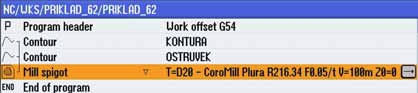
Obr. 1 Úvodní část dílensky orientovaného NC programu
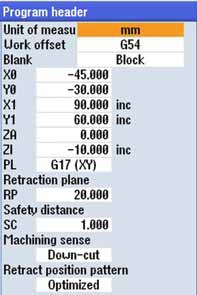
Obr. 2: Nastavení bloku č. 1
- klávesa „=“ aktivuje softwarovou kalkulačku;
- klávesa „Insert“ umožňuje editaci hodnoty v zadávacím poli;
- klávesa „Insert“ umožňuje i vrátit hodnoty o jeden krok zpět, pokud tato hodnota nebyla potvrzena klávesou „Imput“;
- klávesa „Select“ slouží k výběru funkce z několika nabízených voleb (klávesa zajišťuje funkci tlačítka „Alternativa“);
- kurzorové klávesy (šipky nahoru a dolů) umožňují pohyb kurzoru v daném směru, listování v adresářích nebo posuv řezu v simulaci;
- kurzorové klávesy (šipky vlevo a vpravo) umožňují vstup do dříve vytvořeného bloku a opuštění jeho dialogového okna;
- kurzorové klávesy (šipky nahoru, dolů, vlevo i vpravo) v kombinaci s klávesou „Shift“ umožňují posouvání v jednotlivých směrech a rotaci ve 3D zobrazení;
- kurzorové klávesy (šipky nahoru a dolů) s kombinační klávesou „Ctrl“ nahrazují funkci Override;
- kombinační klávesy „Shift“ + „Insert“ umožňují v textovém editoru (editor pro DIN-ISO programování) nastavit přímou editaci cyklů v program GUIDE (Pozn.: Funkce odpovídá ikoně „Retranslate“ dostupné ve starších verzích Sinumeriku);
- „Ctrl“ + „A“ pro označení všeho;
- „Ctrl“ + „C“ pro kopírování objektů do paměti;
- „Ctrl“ + „L“ pro přepínání nainstalovaných jazyků;
- „Ctrl“ + „P“ pro kopii obrazovky;
- „Ctrl“ + „S“ aktivace/deaktivace funkce Single block;
- „Ctrl“ + „V“ pro vložení objektů umístěných v dočasné paměti;
- „Ctrl“ + „X“ pro vyjmutí objektů;
- „Ctrl“ + „Y“ pro opakování naposledy provedené akce;
- „Ctrl“ + „Z“ pro krok zpět (Undo – max. pět úrovní);
- „Ctrl“ + „Next window“ pro skok na začátek NC programu;
- „Ctrl“ + „End“ pro skok na konec NC programu;
- „Ctrl“ + „Alt“ + „D“ pro uložení souborů protokolu na flash disk připojený do USB nebo na CF kartu.
Ve druhé části tohoto dílu se již zaměříme detailněji na strukturu NC programu zadané součásti. Jak specifikuje obr. 1, NC program je tvořen úvodním blokem, ve kterém je nastaven např. polotovar typu kvádr s nulovým bodem obrobku uprostřed horní plochy (obr. 2). Následuje kontura polotovaru, kontura ostrůvku (obr. 3) a blok s parametry hrubovací technologie (obr. 4).
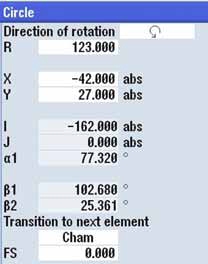
Obr. 3: Nastavení bloku č. 3 – první oblouk

Obr. 5: Kolize v simulaci
Tento celý způsob dílensky orientovaného programování je sice možno považovat za velmi intuitivní, avšak uživatel může při praktické realizaci narazit např. na problém charakterizovaný na obr. 5. V některých případech je totiž při startu simulace nevhodně umístěn první řezný nástroj, který svým prvotním polohováním způsobí viditelnou kolizi – otvor v součásti. T
ento problém je však možno velmi snadno odstranit. Zcela postačí u definice této frézy v tabulce řezných nástrojů nastavit délkovou hodnotu jako nulovou (parametr Length) nebo mnohdy raději hodnotu zápornou (obr. 6). Při reálném obrábění nemůže nastat, že by řezný nástroj byl při spuštění stroje napolohován uvnitř obrobku, proto je vhodné správnou korekční hodnotu délky řezného nástroje nastavovat až na reálném obráběcím stroji. V simulátoru není nutno délce nástroje věnovat přílišnou pozornost.
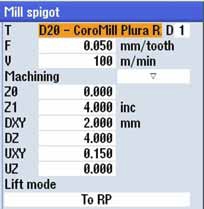
Obr. 4: Nastavení bloku č. 4
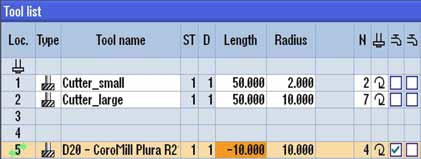
Obr. 6: Nastavení parametrů řezného nástroje pro simulaci
Ing. Aleš Polzer, Ph.D.
Článek vznikl za spolupráce ÚST, FSI VUT v Brně, s firmou Siemens, s.r.o. a redakcí Technického týdeníku